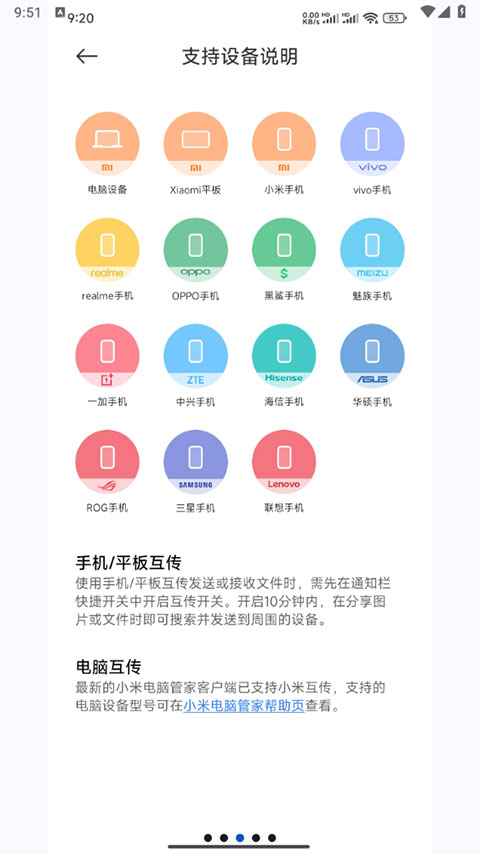
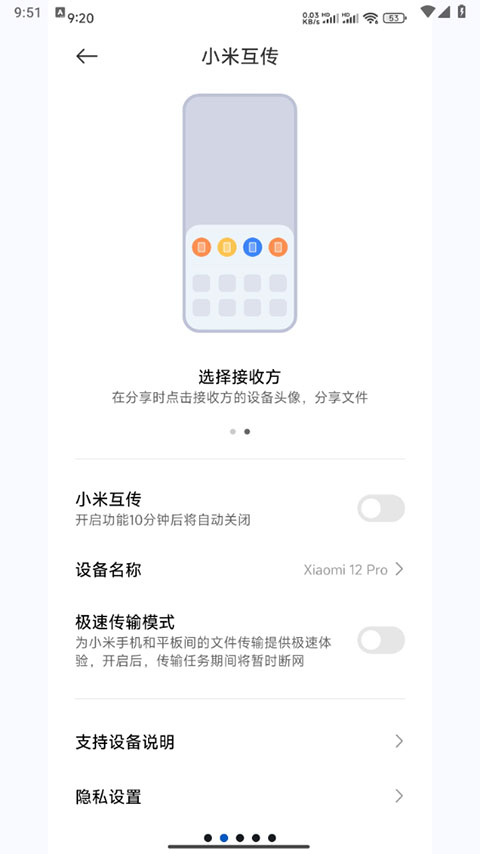
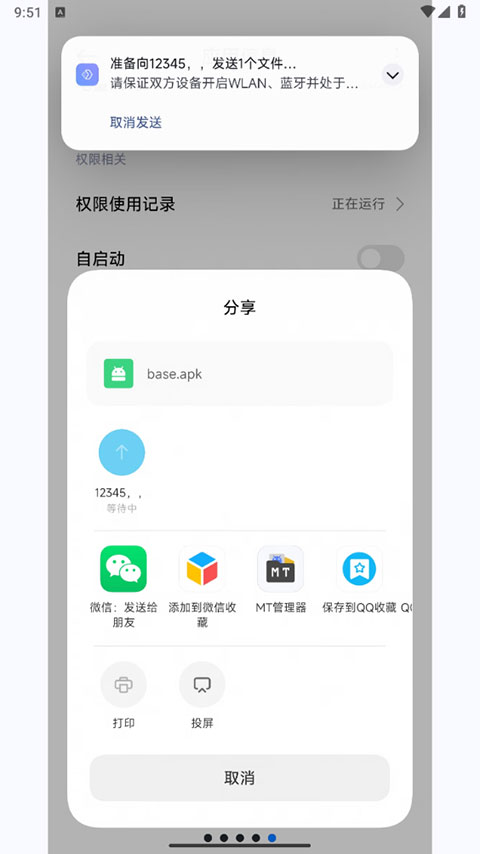
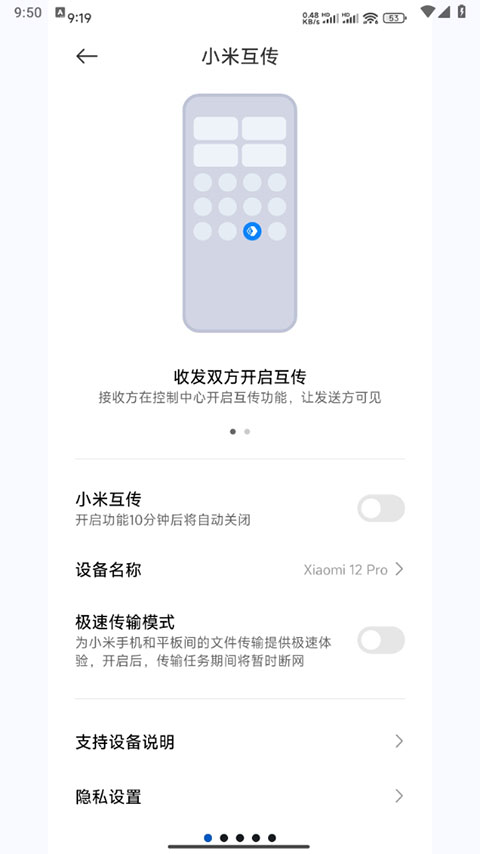
小米手機互傳(小米換機)APP旨在解決用戶在設備間傳輸文件的需求,為用戶提供便捷、高效、安全的文件傳輸體驗。相比傳統(tǒng)數(shù)據(jù)線備份恢復,無需使用數(shù)據(jù)線,操作更便捷;相較于從云端恢復,速度更快。而且,該APP不依賴外部網(wǎng)絡,調(diào)用手機熱點和WIFI進行傳輸,不耗費流量。它還支持跨品牌傳輸,隨著“互傳聯(lián)盟”成員增加,可實現(xiàn)與更多品牌設備間的文件互傳。
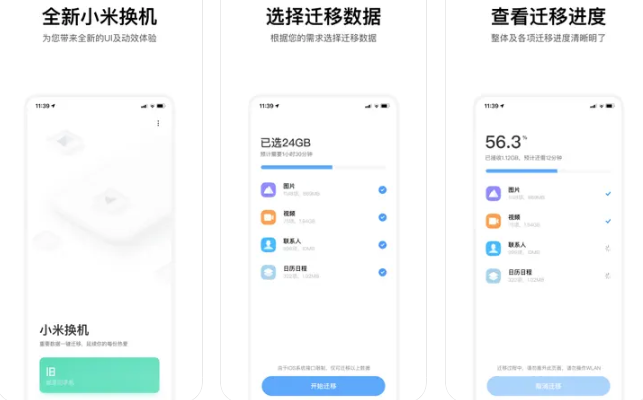
多設備跨平臺傳輸:
支持小米手機、平板、電腦(需安裝最新小米電腦管家客戶端)以及加入“互傳聯(lián)盟”的其他品牌設備
如vivo、realme、OPPO等之間的文件傳輸,覆蓋多種設備類型,滿足不同用戶需求。
多種文件類型支持:
可傳輸通訊錄、通話記錄、短信、照片、音樂、視頻、應用、手機鈴聲、文檔等多種類型文件,
還能遷移19個系統(tǒng)應用的設置項以及部分三方應用數(shù)據(jù),滿足用戶全面的數(shù)據(jù)遷移需求。
極速傳輸體驗:
傳輸速度超藍牙近百倍,最高可達6MB/s,借助Wi-Fi直連技術(shù),無需聯(lián)網(wǎng)即可快速傳輸數(shù)據(jù),節(jié)省時間和流量。
1、下載并打開“小米互傳”App,發(fā)送方手機點擊【我要發(fā)送】,準備分享文件。
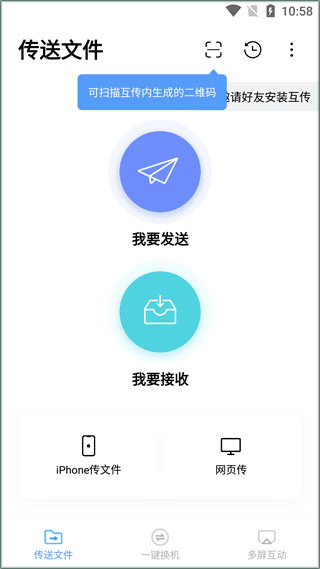
2、從文件列表中選擇要傳輸?shù)膱D片、視頻、文檔等,支持單選或多選發(fā)送。
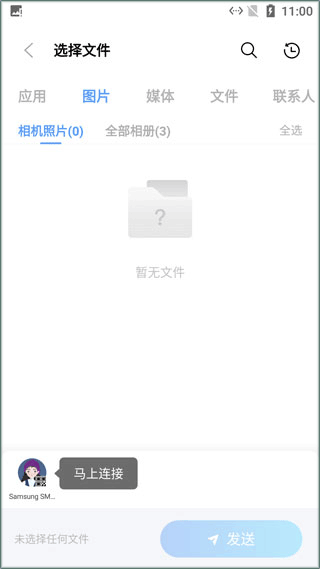
3、若接收方未安裝互傳,可展示二維碼供對方掃碼下載App,方便快速連接。
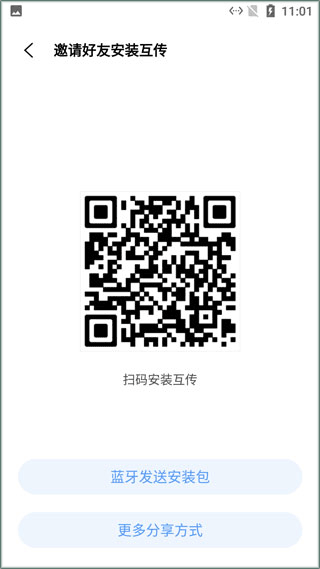
4、接收方打開互傳App,點擊【我要接收】,進入熱點搜索界面,
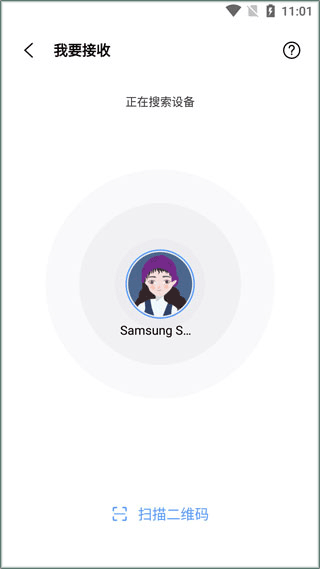
5、選擇發(fā)送方設備并連接,即可安全接收文件,無需聯(lián)網(wǎng),高速傳輸。
1、通過二維碼連接配對設備,發(fā)送方點擊“我要發(fā)送”選擇文件,
2、接收方點擊“我要接收”搜索加入熱點,操作步驟簡單,新手也能快速上手。
3、采用加密無線傳輸,一對一直傳不聯(lián)網(wǎng),杜絕第三方應用及手機干涉,保護用戶隱私安全。
4、此外,小米手機和平板間開啟極速傳輸模式后,傳輸速度更快。
使用云服務:
分別在小米手機和OPPO手機的設置中找到“云服務”或“備份與重置”,登錄各自的賬號并開啟數(shù)據(jù)同步功能,然后選擇需要同步的數(shù)據(jù)類型進行同步。
使用第三方應用:
在兩部手機上分別安裝騰訊微云、百度網(wǎng)盤等第三方應用,登錄同一賬號,將數(shù)據(jù)上傳到云端,再在另一部手機上下載。
使用數(shù)據(jù)線連接:
準備一根USB數(shù)據(jù)線,將兩部手機連接,確保都開啟了USB調(diào)試模式。在小米手機上選擇“傳輸文件”或“媒體設備”模式,在OPPO手機上找到小米手機并選擇文件傳輸,即可傳輸數(shù)據(jù)。
使用藍牙:
分別在兩部手機上開啟藍牙功能,在小米手機上找到OPPO手機進行配對,輸入配對碼(如果需要),配對成功后選擇“文件傳輸”或“發(fā)送文件”,將數(shù)據(jù)發(fā)送給OPPO手機。
前提:確保vivo手機的互傳APP升級至6.2.5.1或更高版本,小米手機的小米換機APP升級至4.0.0或更高版本。
1、打開互傳APP,原手機勾選“舊手機”,新手機選擇“新手機”,
2、并指定手機品牌,通過自動識別或掃碼來連接。
3、連接順利后,挑選需轉(zhuǎn)移的數(shù)據(jù)類別,
4、點擊“開始換機”即可。
使用云服務同步:
小米和華為都有各自的云服務,在兩部手機上分別登錄對應的云服務賬號,
開啟數(shù)據(jù)同步功能,選擇需要同步的數(shù)據(jù)類型,如聯(lián)系人、照片等,
然后在新手機上登錄賬號后即可同步數(shù)據(jù)。
使用數(shù)據(jù)線連接傳輸:
通過數(shù)據(jù)線將華為手機和小米手機分別連接到電腦,
在電腦上訪問手機文件,進行復制粘貼操作,實現(xiàn)數(shù)據(jù)互傳。
使用第三方應用軟件:
在兩部手機上分別安裝Shareit、Xender等第三方應用,
通過局域網(wǎng)或者藍牙建立連接,然后傳輸文件。
首先小米換機APP不支持從蘋果手機(iPhone)向小米手機傳輸數(shù)據(jù),但可通過蘋果官方工具“轉(zhuǎn)移到iOS”實現(xiàn)安卓(包括小米)向iPhone的數(shù)據(jù)遷移。
小米換機的功能限制
小米換機(Xiaomi Quick App)目前僅支持將數(shù)據(jù)從iOS設備遷移至小米手機,反向傳輸(即小米手機向iPhone傳輸數(shù)據(jù))無法實現(xiàn)。
其官方描述明確標注為“支持IOS設備的數(shù)據(jù)遷移至小米手機”,且蘋果App Store中的應用介紹也僅提及單向傳輸功能。
因此蘋果手機可以通過以下幾種方法給小米手機互傳數(shù)據(jù):
使用 Mi Mover
在 iPhone 和小米手機上分別安裝 Mi Mover 應用程序。
兩臺設備都連接到 Wi-Fi 網(wǎng)絡,在小米手機上選擇 “我是收件人”,在 iPhone 上點擊 “我是發(fā)件人”,然后用 iPhone 的攝像頭掃描小米手機上出現(xiàn)的二維碼進行連接。
在 iPhone 的 Mi Mover 屏幕上選擇要傳輸?shù)臄?shù)據(jù),點擊 “發(fā)送” 即可開始傳輸。
使用第三方傳輸軟件
iReaShare Phone Transfer:
在計算機上安裝并運行該程序,通過 USB 數(shù)據(jù)線將 iPhone 和小米設備連接到計算機,確保小米手機啟用 USB 調(diào)試。
設備識別成功后,選擇所需的文件,點擊 “開始復制” 即可將 iPhone 數(shù)據(jù)傳輸?shù)叫∶自O備。
Coolmuster Mobile Transfer:
在電腦上安裝并啟動該軟件,用 USB 線將 iPhone 和小米連接到電腦,在 iPhone 上點擊 “信任”,在小米上開啟 USB 調(diào)試并授予權(quán)限。
計算機識別出設備后,選擇要傳輸?shù)臄?shù)據(jù),點擊 “開始復制” 就能將數(shù)據(jù)從 iPhone 傳輸?shù)叫∶住?/p>
通過 Google Drive
在 iPhone 上激活 WiFi 功能,從 App Store 下載 Google Drive,進入 “菜單”-“設置”-“備份”,
選擇想要備份的項目,如日歷、聯(lián)系人、照片和視頻等,點擊 “開始備份”。
在小米手機上添加相同的 Google 帳戶,進入 “設置”-“帳戶”,選擇要恢復的數(shù)據(jù)即可。
使用數(shù)據(jù)線手動傳輸
用 USB 數(shù)據(jù)線將 iPhone 和小米手機分別連接到電腦,在 iPhone 上點擊 “信任”,在小米上開啟 USB 調(diào)試并授予權(quán)限。
在電腦上打開 “我的電腦 / 這臺電腦”,雙擊兩個設備以訪問其文件夾,
找到 iPhone 存儲中的 DCIM 文件夾等,選擇要復制的媒體文件,將其拖入小米設備的存儲空間。
設備性能:
發(fā)送方和接收方設備的硬件配置,如處理器性能、內(nèi)存大小等,會影響數(shù)據(jù)處理和傳輸效率。性能越好,傳輸速度可能越快。
網(wǎng)絡環(huán)境:
雖然小米互傳借助Wi-Fi直連,不依賴外部網(wǎng)絡,但設備間建立的Wi-Fi連接質(zhì)量,
如信號強度、信道擁堵情況等,會對傳輸速度產(chǎn)生影響。信號越強、信道越通暢,傳輸速度越快。
文件大小與類型:傳輸大文件(如高清視頻、大型應用)比小文件(如普通照片、文檔)所需時間更長;
不同類型文件的編碼、壓縮等特性也可能影響傳輸速度。
傳輸模式:
小米手機和平板間開啟極速傳輸模式時,傳輸速度會更快,若未開啟該模式,速度可能相對較慢。
 下載
五星好市民手機版中文版
228.7M /
下載
五星好市民手機版中文版
228.7M /
小編簡評:五星好市民
 下載
外賣員模擬器游戲手機版(Ride for Tips)中文版
206.8M /
下載
外賣員模擬器游戲手機版(Ride for Tips)中文版
206.8M /
小編簡評:外賣員模擬
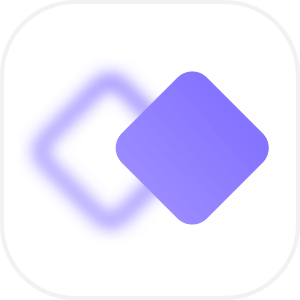 下載
牛學長圖片修復工具手機版
46.1M /
下載
牛學長圖片修復工具手機版
46.1M /
小編簡評:牛學長圖片
 下載
塔防統(tǒng)治手機版
221.5M /
下載
塔防統(tǒng)治手機版
221.5M /
小編簡評:塔防統(tǒng)治手
 下載
發(fā)帖小助手手機版
3.6M /
下載
發(fā)帖小助手手機版
3.6M /
小編簡評:論壇社區(qū)發(fā)
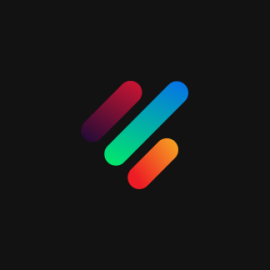 下載
PhoneWalls安卓手機版
8.9M /
下載
PhoneWalls安卓手機版
8.9M /
小編簡評:PhoneWalls
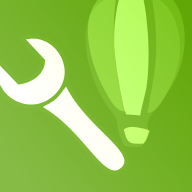 下載
CDR查看器手機版
23.0M /
下載
CDR查看器手機版
23.0M /
小編簡評:CDR查看器是
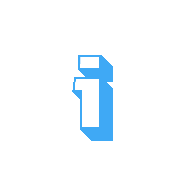 下載
IwrQk軟件手機版
17.2M /
下載
IwrQk軟件手機版
17.2M /
小編簡評:IwrQk官方版
 下載
qBController手機端
2.8M /
下載
qBController手機端
2.8M /
小編簡評:qBittorren
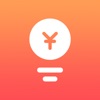 賺點集思吧平臺
37.3M
4.7.2 官方版
賺點集思吧平臺
37.3M
4.7.2 官方版
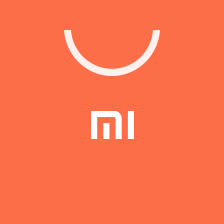 應用商店(小米自帶)app
33.1M
5.4.3 官方版
應用商店(小米自帶)app
33.1M
5.4.3 官方版
 自動點擊器安卓版
23.7M
2.0.12.24 最新版
自動點擊器安卓版
23.7M
2.0.12.24 最新版
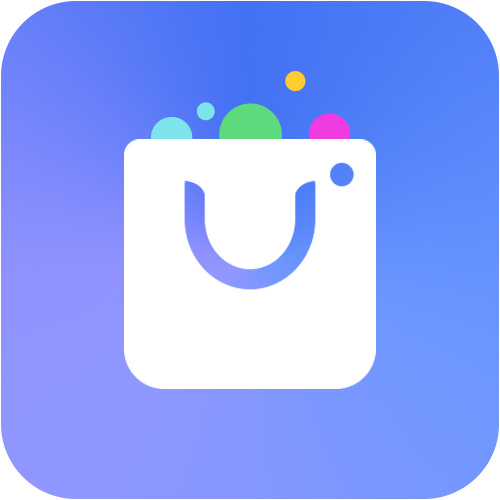 nubia應用中心最新版
15.9M
4.3.0.062814 官方手機版
nubia應用中心最新版
15.9M
4.3.0.062814 官方手機版
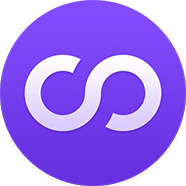 雙開助手微分身版
17.6M
10.2.6.0 官方正式版
雙開助手微分身版
17.6M
10.2.6.0 官方正式版
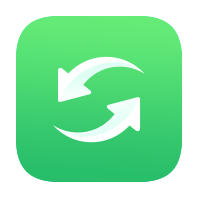 互傳vivo一鍵換機app
38.1M
6.5.4.19 官方最新版
互傳vivo一鍵換機app
38.1M
6.5.4.19 官方最新版
 樂檸畫質(zhì)助手軟件
124.4M
4.8 安卓版
樂檸畫質(zhì)助手軟件
124.4M
4.8 安卓版
 葫蘆俠最新版本
33.7M
v4.4.1.1 安卓版
葫蘆俠最新版本
33.7M
v4.4.1.1 安卓版
 play商店安卓版(Google Play 商店)
90.9M
47.9.30-23 最新版
play商店安卓版(Google Play 商店)
90.9M
47.9.30-23 最新版
 華為應用市場2025最新版
55.5M
15.0.1.300 官方版
華為應用市場2025最新版
55.5M
15.0.1.300 官方版
 冷眸軟件庫新版
1.3M
10.0 最新版
冷眸軟件庫新版
1.3M
10.0 最新版
 p搜官網(wǎng)下載
6.7M
8.1 安卓版
p搜官網(wǎng)下載
6.7M
8.1 安卓版
網(wǎng)友評論
支持( 0 ) 蓋樓(回復)
支持( 0 ) 蓋樓(回復)
支持( 0 ) 蓋樓(回復)
支持( 0 ) 蓋樓(回復)
支持( 0 ) 蓋樓(回復)
支持( 0 ) 蓋樓(回復)
支持( 0 ) 蓋樓(回復)